当我们需要他人进行控制自己的电脑从而来实现电脑的演示再者是维修操作时,会百思特网往往都会通过过远程控制来实现。那么要如何才能实现远程控制呢?下面小编就来将操作方法来分享给大家伙。
最近小编发现有小伙伴想知道电脑如何发起远程控制的方法,然后小编就花了些时间来了解了这个,所以现在小编就来将电脑发起远程控制的方法来分享大家伙。
如果希望别人控制自己的电脑,则必须对电脑进行如下设置:
1,右击“计算机”,从弹出的菜单中选择“属性”。
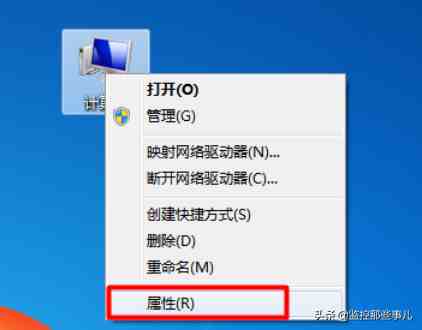
发起远程控制电脑图解1
2,在打开的窗口中点击“远程设置”项进入。
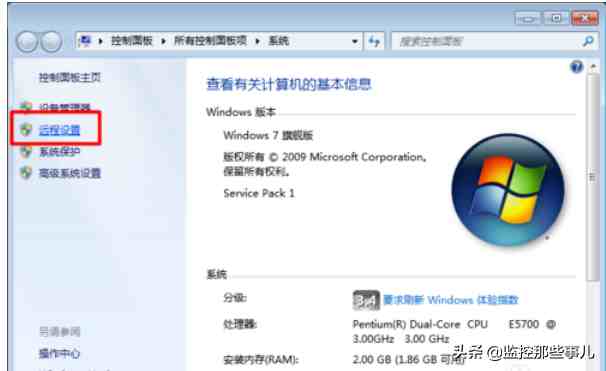
电脑电脑图解2
3,然后勾选“允许远程协助连接这台计算机”和“允许远程任意版本的远程桌面的计算机程序”项。
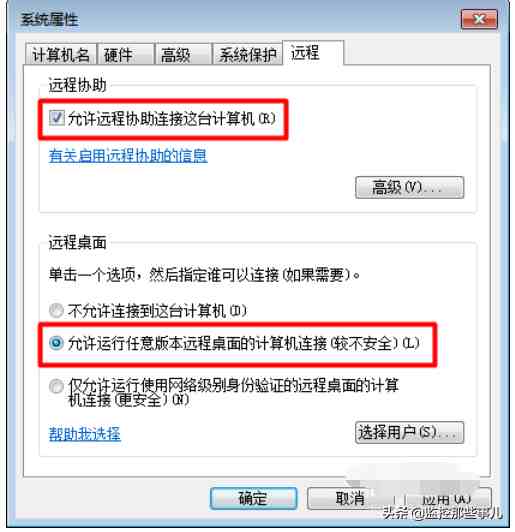
电脑电脑图解3
4,接下来需要为进行远百思特网程连接的账户设置密码。依次进入“控制面板”->“用户帐户和家庭安全”->“用户帐户”,点击“为您的账户创建密码”按钮。
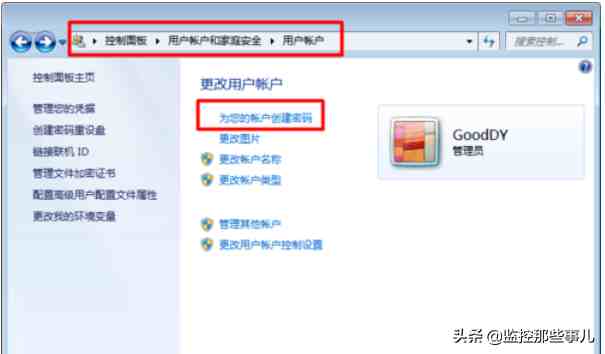
远程控制电脑电脑图解4
5,最后输入密码,点击“创建密码”按钮完成操作。
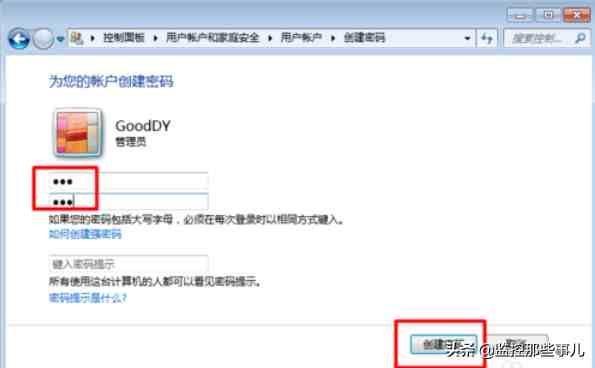
发起远程控制电脑图解5
6,接下来其它用户就可以百思特网登陆当前计算机实现远程控制操作啦。在其它计算机上,点击“开始”->“所有程序”->“附件”->“远程桌面连接”项。
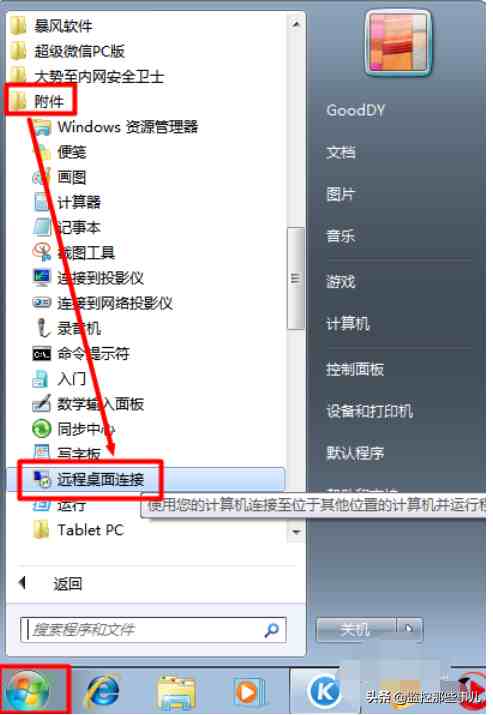
发起远程控制电脑图解6
7,打开的“远程桌面连接”窗口中,输入计算机名(IP地址)和用户名,点击“连接”按钮即可。
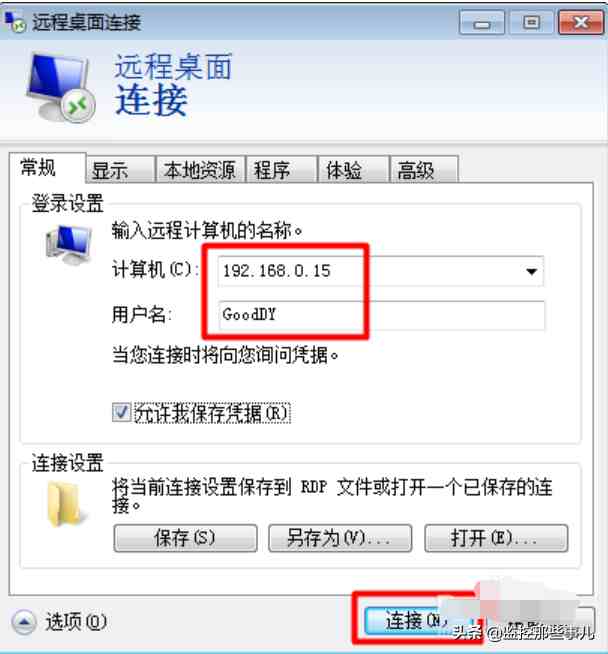
电脑电脑图解7
8,接下来就尝试进行连接,连接完成后就可以看到对方桌面啦,并且可以进行远程控制。
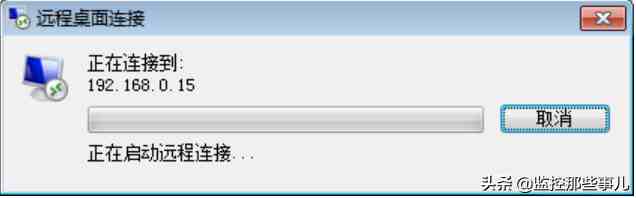
发起远程控制电脑图解8
以上就是电脑怎么发远程控制的方法了。




